¶ Scholen toevoegen en inactief maken
Regelmatig komen er via freshdesk tickets binnen waarin een klant vraagt om scholen toe te voegen en/of te verwijderen. Verwijderen doen wij niet daadwerkelijk. We zetten de scholen op inactief, zodat deze niet meer gekozen kunnen worden. Als je namelijk scholen gaat verwijderen die in oude aanvragen zijn gebruikt dan kunnen daar geen aanpassingen meer in gedaan worden.
¶ Toevoegen school
Indien een klant vraagt voor het aanmaken van scholen hebben wij een aantal gegevens van hun nodig per school:
- Klant
- Naam van de school
- Postcode
- Huisnummer
- Straat
- Plaats
- Basisonderwijs (ja of nee)
- Type onderwijs
- Cluster
- School specialisatie
- Signatuur
- Begintijd
- Eindtijd
- Vervoerder
- Gemeente
Op het moment dat je bovenstaande gegevens van de klant hebt ontvangen kun je aan de slag.
- Open de admin.
- Navigeer naar scholen (1).
- Klik op school (2).
- Kies voor “Nieuw” (3) om een school toe te voegen.
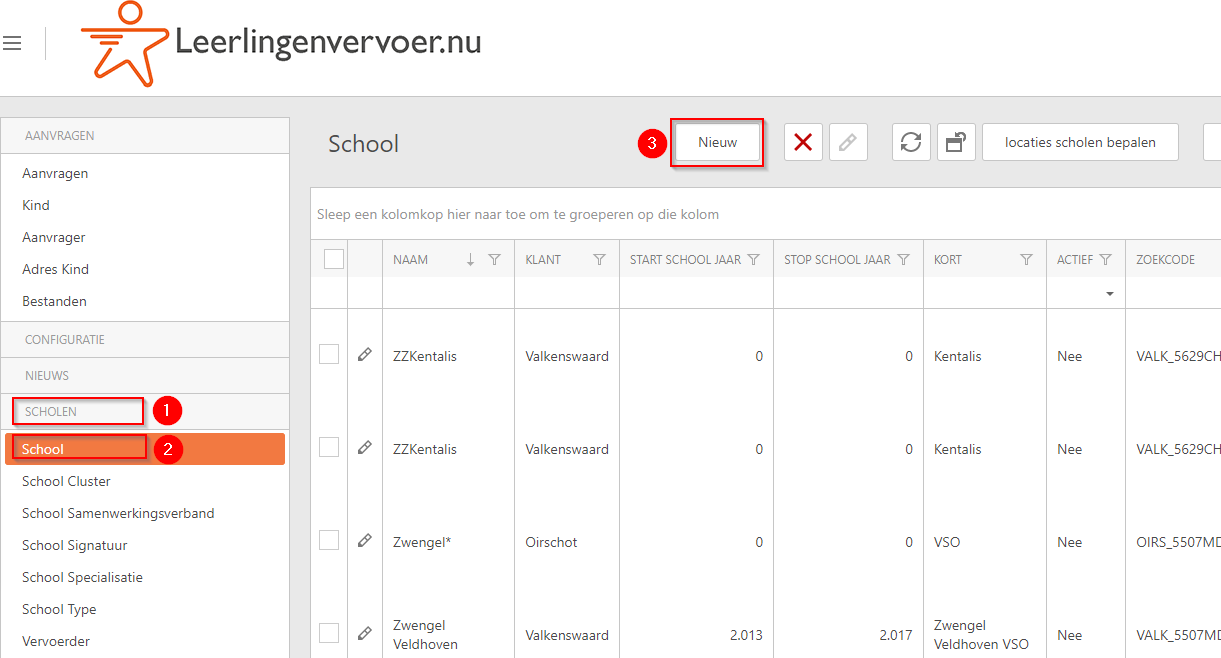
- Het onderstaane formulier verschijnt:
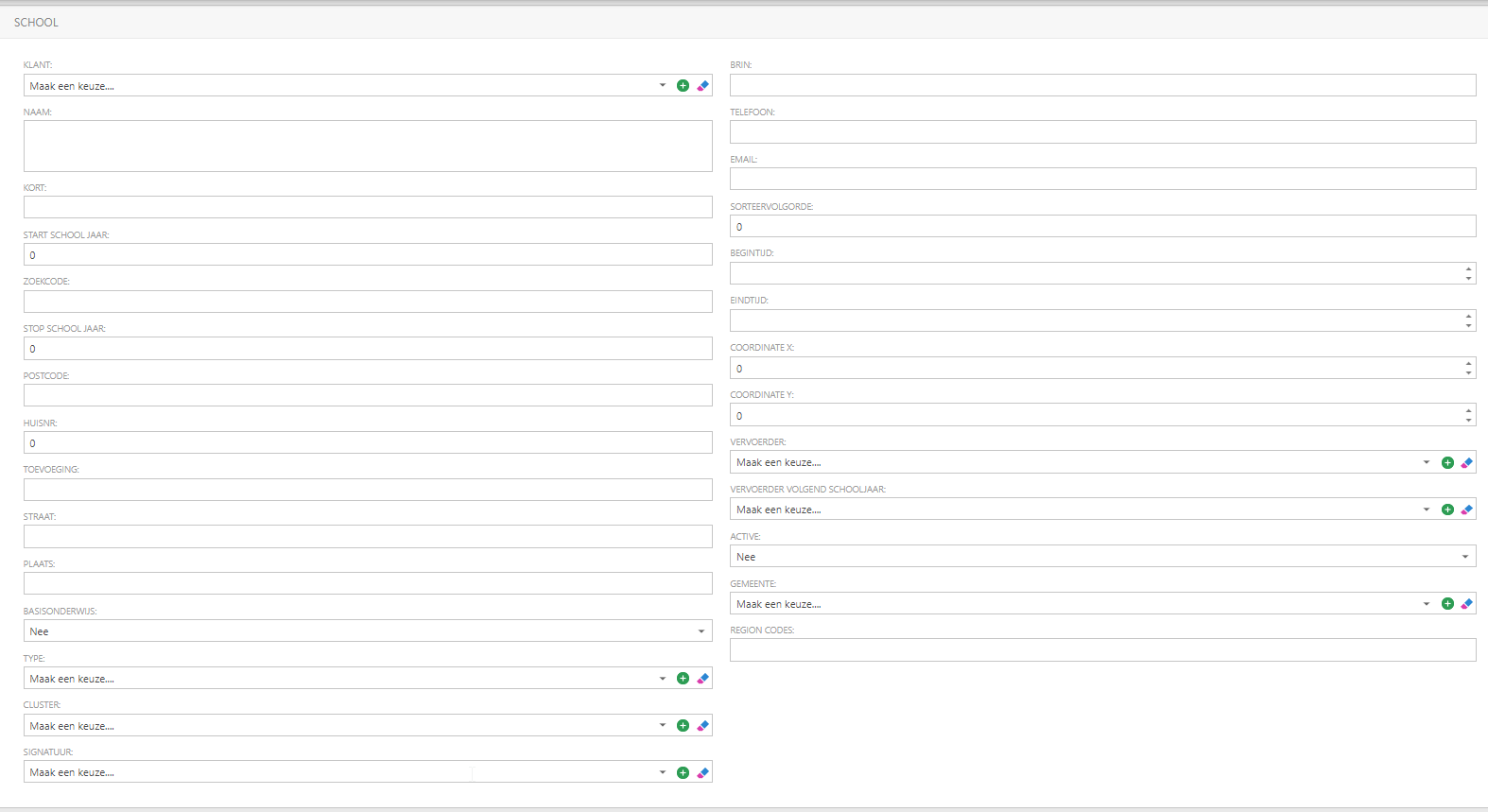
- Vul nu alle velden in met de door de klant aangeleverde informatie.
- De coördinaten vullen vanzelf na opslaan.
- De vervoerder kan pas gekozen worden na opslaan. Dan weet het systeem pas om welke klant het gaat en welke vervoerders daarbij gekozen mogen worden.
- Vervolgens dien je onderin nog de schoolspecialisatie, samenwerkingsverband en de vrije dagen regio te koppelen.

- De schoolspecialisatie is vaak hetzelfde als het cluster. Als de school geen specialisatie heeft gaat het om regulier basis- of voortgezet onderwijs.
- Het samenwerkingsverband zet je altijd op de waarde “Onbekend”.
- De vrije dagen regio is afhankelijk van de regio van de school en of het basis- of voortgezet onderwijs betreft. Spiek voor de regio van de school even bij een andere school die al geregistreerd staat voor die klant.
- Zet als laatste active op ja, dan is de school zichtbaar in de lijst voor klanten.
¶ Inactief maken school
Als je van de klant de vraag krijgt om scholen te verwijderen ga je deze op inactief zetten en niet echt verwijderen.
- Navigeer weer naar scholen (1) en vervolgens naar school (2).
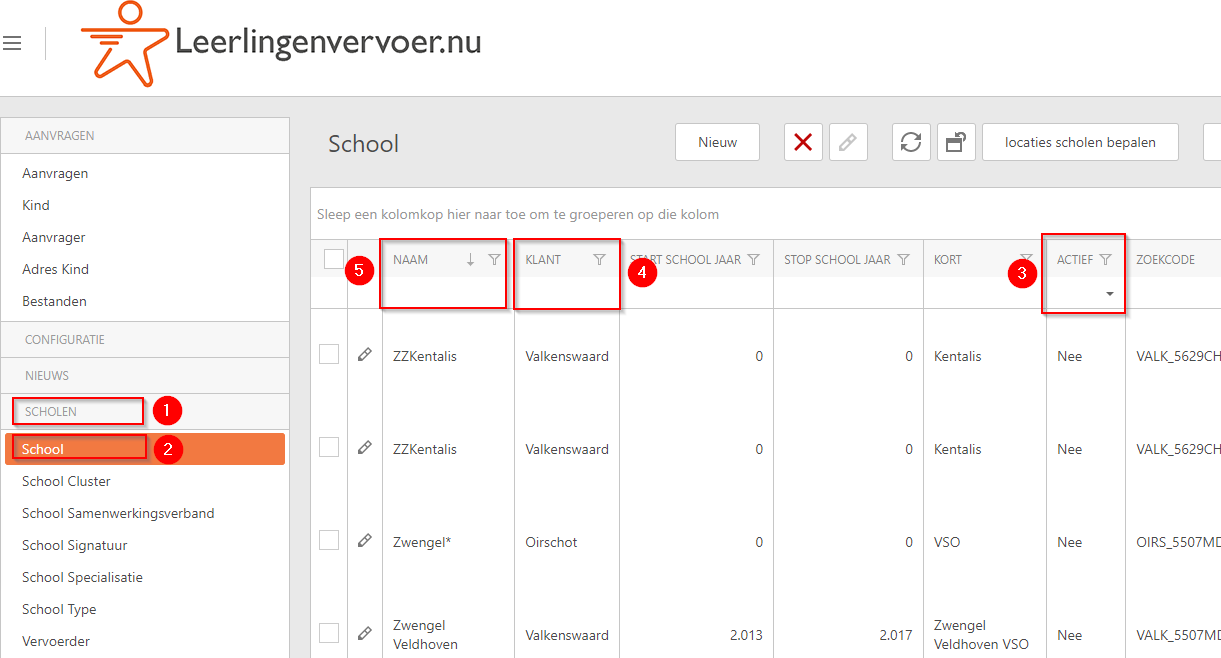
- Om te zien welke scholen actief zijn moet je in de kolom “Actief” (3) kiezen voor “Ja” middels het uitklaplijstje.
- Selecteer ook de klant door middel van de naam van de gemeente te typen in het veld “Klant” (4). Nu zie je alle actieve scholen voor die klant.
- Om naar de school te gaan die op inactief gezet moet worden zoek je de naam van de school in de kolom “Naam” (5).
- Klik de betreffende school aan.
- Indien de school dus op actief staat, is in het aangegeven veld een ja te zien. Zet deze op nee en kies bovenin voor bewaren
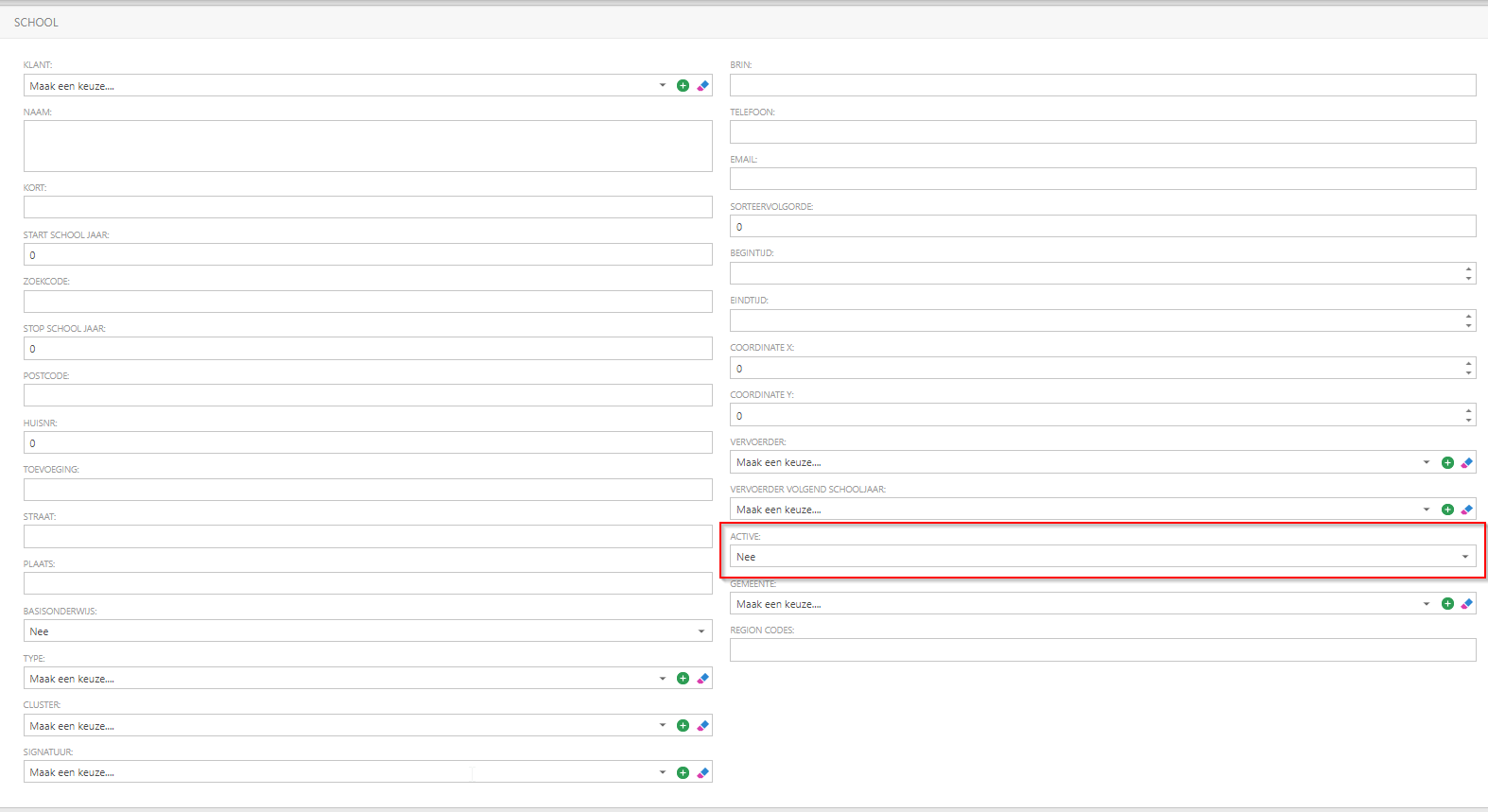

- Nu staat de school op inactief en kun je de klant informeren dat de school niet meer gekozen kan worden en uit de lijst is.